Stephan#68
Newbie
- Registriert
- Okt. 2020
- Beiträge
- 6
Hallo zusammen,
ich weiß nicht mehr so wirklich weiter. Ich habe mir die Externe G-Drive mobile Pro SSD
für meinen PC gekauft, bekomme Sie aber nicht am PC angezeigt. Auch wird sie nicht
in der Computerverwaltung angezeigt (dazu gab es auf YouTube Videos) anbei auch ein Bild wie es
bei mir aussieht. (Roter Pfeil... unter Hardware wird sie angezeigt, mehr aber auch nicht)
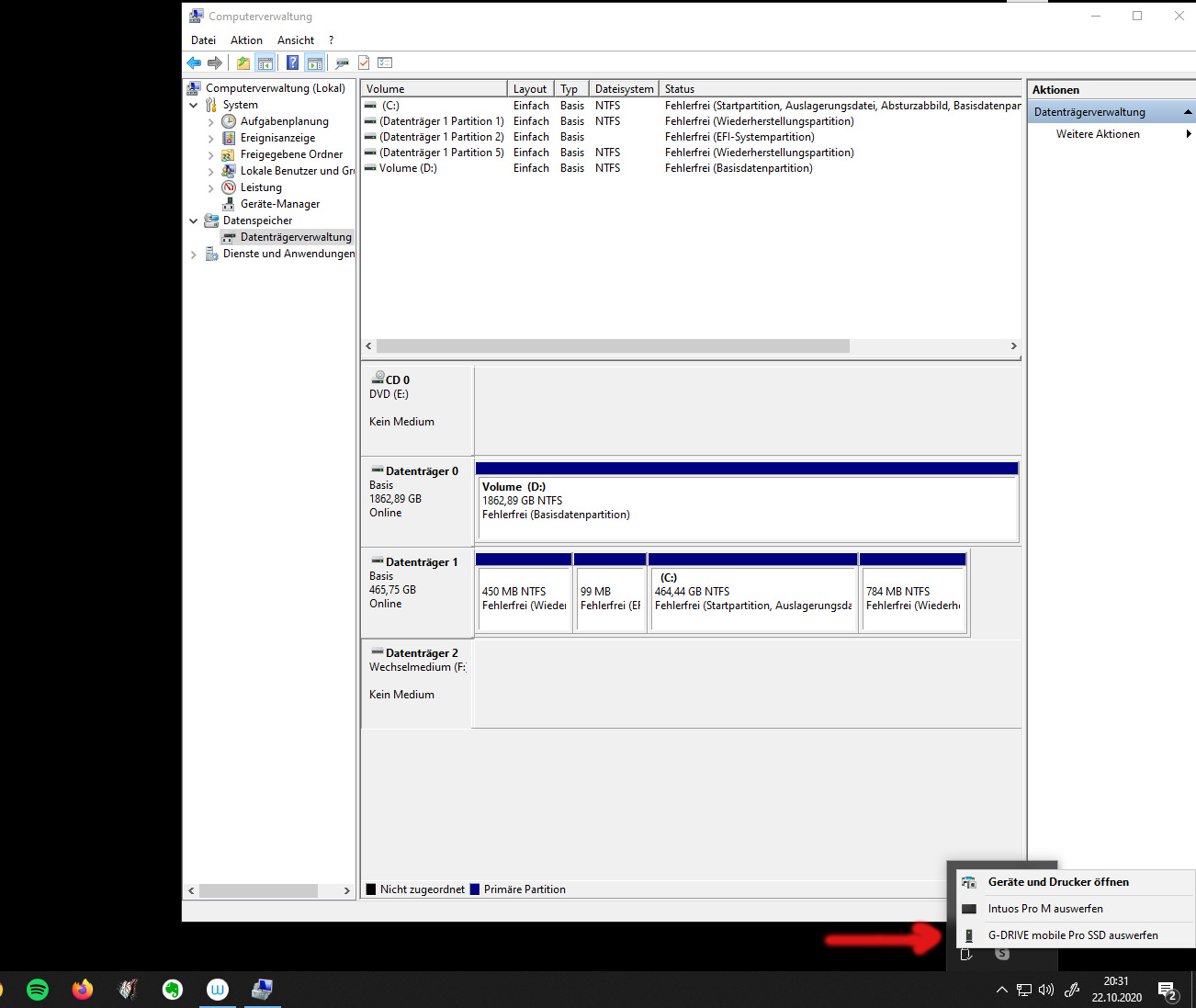 Ich habe einen PC mit USB C Anschluss und dort ist auch die Platte
Ich habe einen PC mit USB C Anschluss und dort ist auch die Platte
angeschlossen, beim einstecken "ploppt" dann die Meldung auf
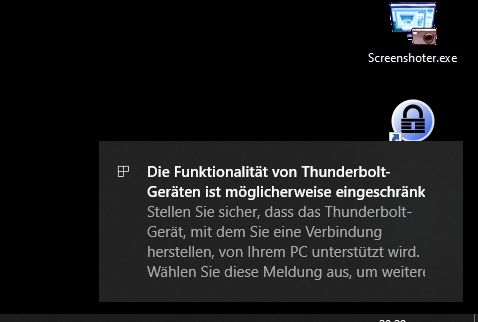
Ich kann machen was ich will, bekomme die SSD nicht angezeigt, gleiches Spiel bei mir am Laptop.
Vielleicht hat jemand einen Tipp für mich, mir fällt da gerade nichts mehr zu ein...
Mein PC: WIN 10pro mit allen Updates
Intel Core i7-8700K CPU 3.70 GHz
mit 32 RAM
Ganz liebe Grüße
Stephan
ich weiß nicht mehr so wirklich weiter. Ich habe mir die Externe G-Drive mobile Pro SSD
für meinen PC gekauft, bekomme Sie aber nicht am PC angezeigt. Auch wird sie nicht
in der Computerverwaltung angezeigt (dazu gab es auf YouTube Videos) anbei auch ein Bild wie es
bei mir aussieht. (Roter Pfeil... unter Hardware wird sie angezeigt, mehr aber auch nicht)
angeschlossen, beim einstecken "ploppt" dann die Meldung auf
Ich kann machen was ich will, bekomme die SSD nicht angezeigt, gleiches Spiel bei mir am Laptop.
Vielleicht hat jemand einen Tipp für mich, mir fällt da gerade nichts mehr zu ein...
Mein PC: WIN 10pro mit allen Updates
Intel Core i7-8700K CPU 3.70 GHz
mit 32 RAM
Ganz liebe Grüße
Stephan
Zuletzt bearbeitet:



